|
|
|
#1
|
|||
|
|||
|
Existe la transacción VT11, seria de verificar tu acceso aunque acá solo muestra los transportes creados mas no los borrados  |
|
#2
|
|||
|
|||
|
pdf con windows 7
Hola, has conseguido que funcione con Wondows 7? a mí me pasa lo mismo y no sé qué mirar.... |
|
#3
|
|||
|
|||
|
Solicitud De Información
Buenos días.
Amigo me comentaron que hay una forma de cortar o copiar las pantallas sap es parecido a lo que dices de cortar la lineas con control y, pero esta es para cortar una pantalla completa, te hago la pregunta porq trabajo haciendo pedidos de compra y tengo que cortar varias pantallas y me quita tiempo debido a que tengo que hacerlo con "imprpant" luego llevarlo al paint luego al pegarlo power point. |
|
#4
|
|||
|
|||
|
Ventanas paralelas
Hola es muy sencilo tienes que abrir varios mudulos de sap los cuales tienes que visualizar luego de esto minimizas todas las ventanas y quedas en el escritorio teniendo oprimido CTROL vas a darle cilp con el mouse a las pantallas de SAP que necesitas y posterior a esto le das clip derecho al mouse y le das donde dice vertical y te apareceran las ventanas que seleccionaste y solo tendras que agrandarla o apequeñarla segun el tamaño que necesites
|
|
#5
|
|||
|
|||
|
Re: Solicitud De Información
|
|
#6
|
||||
|
||||
|
Tracer: intenté hacer este truco  , pero creo que algo hice mal: , pero creo que algo hice mal:Client: 066 User: SAP* Password: PASS Este es el error que me envió: Ahora mi duda está en usuario (es así SAP más asterisco). Saludos master Tracer
__________________
Soy profano en SAP  BI=(Información-tiempo)*Análisis/Usuarios Úlima edición por nicol fecha: 24/08/10 a las 20:33:36. |
|
#7
|
|||
|
|||
|
Pues yo lo intenté, y aunque el cliente (mandante) no me sirvio en ningun ambiente el 066, intenté en los mandantes normales y el usuario y la contraseña si me funcionaron... que peligro :P
|
|
#8
|
|||
|
|||
|
trucos interesantes
hola buenos dias
Gracias por los trucos, son interesantes, tengo un desarrollo y tiene algunas limitantes encuanto a funciones pero , ya puedo activarlas , nuevamente gracias por los trucos, feliz dia   |
|
#9
|
|||
|
|||
|
Debugar pop up
En el post de Tracer se indica cómo debugear en modal window, popups y demás. Aquí va una alternativa que nos proporciona el propio SAP:
Pulsamos el botón de crear accesos directos, a la derecha del de crear modos barra.JPG Rellenamos la siguiente pantalla indicando como Tipo “Comando sistema” y como Comando “/h”, que es el comando para iniciar el debug. Además nos aseguraremos de que el resto de datos es correcto (Sistema, mandante, usuario…). En el campo ciudad pondremos la ubicación del acceso directo (Entiendo que es una mala traducción) Acceso directo.JPG Pulsamos en Terminar y se nos generará el acceso directo. Ahora sólo tendremos que arrastrar el icono del acceso directo a la pantalla o popup que tenemos que debugar y se activará el debug. Saludos |
|
#10
|
|||
|
|||
|
Actualizar tabla sin vista de actualización
En primer lugar debo decir que si una tabla no es modificable será por algo, pero si es preciso aquí tenéis las formas de actualizarla.
• Transacción SE16N: Muchos ya la conoceréis, para los que no, os comento. Desde esta transacción podéis consultar vuestras tablas de forma algo distinta que en SE16. Si la ejecutáis e informáis el nombre de tabla en el campo correspondiente os aparecerá la pantalla de selección de vuestra tabla. Ahora ejecutaremos el comando &sap_edit en la caja de texto donde se introducen las transacciones. Si accedéis al contenido de la tabla os debe dejar hacer inserciones, modificaciones y borrado de registros. Yo me he encontrado en algún cliente en el que la función no estaba habilitada así que es posible que a alguien no le funcione. • Transacción SE30: Cuidado con esta transacción, puede ser peligrosa. Entramos en la transacción SE30 y pulsamos en el botón Tips & Tricks. Nos aparecerán dos cajas de texto donde podremos meter código ABAP. La transacción sirve para comparar los tiempos de ejecución de dos fragmentos de código, pero la ejecución se realiza realmente, no es ninguna simulación, por lo que si metemos algún insert, update o delete ya sabemos que pasará Cuidado con las condiciones de las instrucciones que os podéis cargar la tabla. Ah y recordad que es código ABAP, por lo que podéis declarar variables y demás. • Transacción SE16: Esta es la forma más cutre. Entrar en la SE16 y visualizar los registros a modificar (IMPORTANTE: La lista de salida debe ser Lista estándar SE16 en Opciones/Parámetros de usuario). Ahora marcad los registros con su checkbox, ejecutar /h (debug) en la caja de transacciones y comandos y pulsar el botón visualizar. En el debug ir a la subrutina set_status_val y modificar el valor del parámetro code por EDIT (En mayúsculas). Al finalizar el debug el registro será modificable. Siento el tocho Un saludo, |
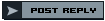 |
| Herramientas | Buscar en Tema |
| Desplegado | |
|
|